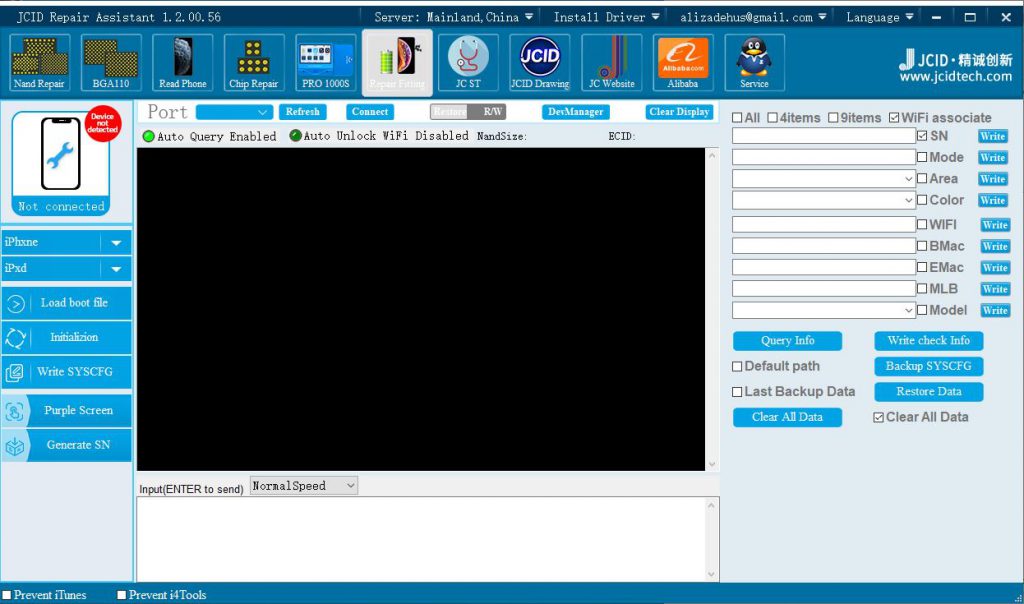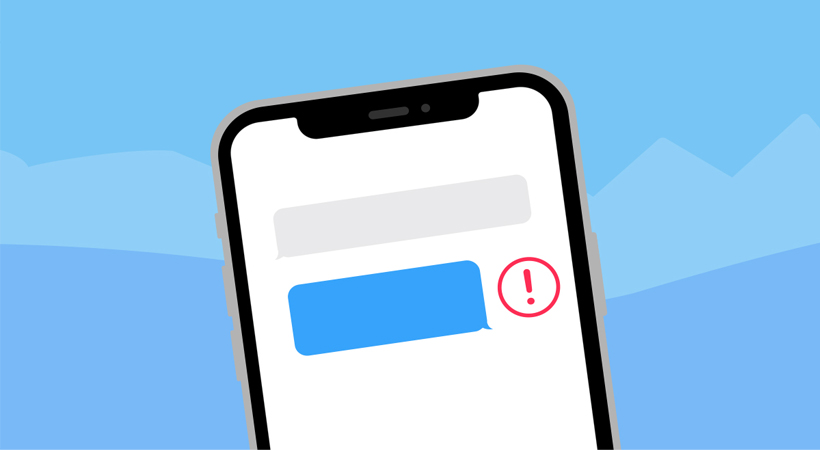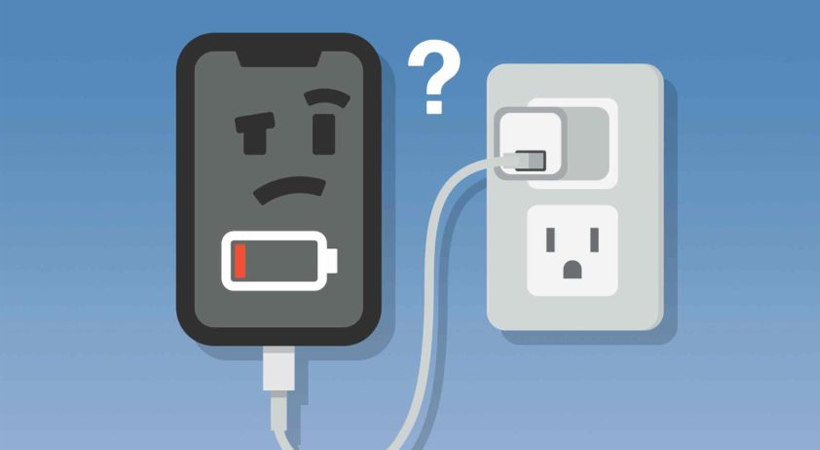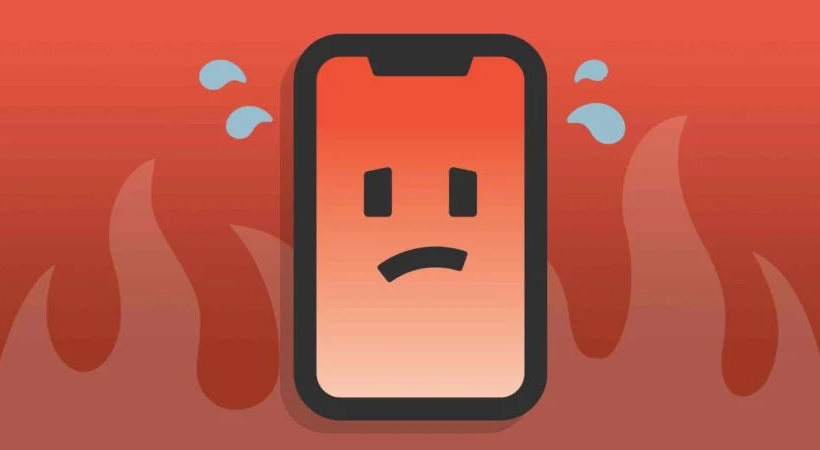رایج ترین مشکلات آیفون ایکس و راه حل برطرف کردن آن ها
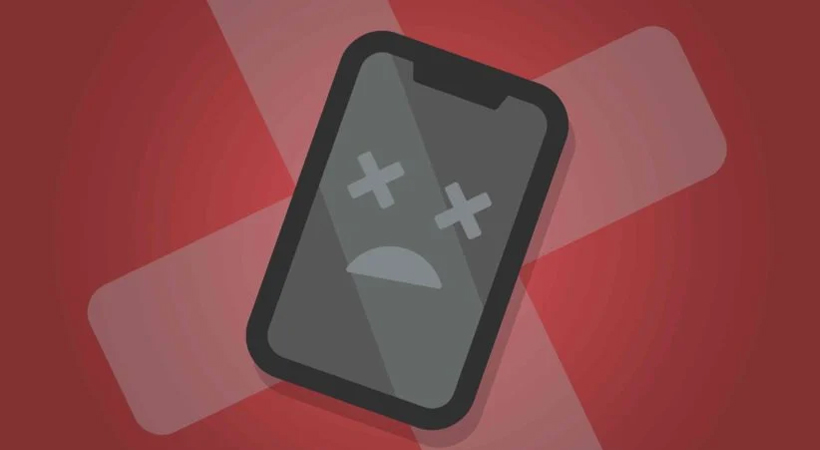
بیشک هیچ گوشی هوشمندی بدون مشکل نیست و حتی گران قیمتترین محصولات بازار نیز میتوانند برای کاربران خود دردسر درست کنند. اما نگران نباشید، هیچ مشکلی هم بدون علت نیست و میتوان آن را برطرف کرد. ما به بررسی گزارشهایی که کاربران از مشکلات خود منتشر کردهاند پرداختهایم و در اینجا میخواهیم علاوه بر بررسی رایجترین مشکلات آیفون ایکس اپل، راه حلی برای آنها به شما معرفی کنیم.
رایجترین مشکلات آیفون ایکس
پیش از آن که بخواهید گوشی خود را به دست تعمیرکار موبایل بسپارید، ابتدا این روشها را برای حل مشکل خود در پیش بگیرید و اگر مشکلات شما برطرف نشد، آنگاه میتوانید به یک تعمیرگاه مجاز مراجعه کنید. این مشکلات بخشهای مختلف گوشی، از باتری گرفته تا آپدیت نشدن و اتصال وای فای و بلوتوث را شامل میشود. با بررسی رایجترین مشکلات آیفون ایکس همراه ما باشید. توجه داشته باشید که گوشی شما لزوماً دارای این مشکلات نیست، اما اگر روزی به آنها دچار شدید، میتوانید از این پست برای حل مشکل خود استفاده کنید.
ریستور آیکلود
از رایجترین مشکلات آیفون ایکس ریستور آیکلود است. اگر گوشی iPhone X شما به طور ناگهانی در بین آپدیت تنظیمات آیکلود گیر کرد، شما باید گوشی را فورس ریستارت کنید. برای این کار ولوم بالا و ولوم پایین را نگه دارید و رها کنید، سپس دکمهی پاور را بفشارید و نگه دارید تا لوگو اپل روی صفحه ظاهر شود. دیوایس خودش را ریستارت خواهد کرد. اگر با ریستور کردن آیکلود مشکل دارید، یک بکاپ محلی روی کامپیوتر خود ایجاد کنید و سپس بکاپ را به آیفون ایکس خود بازگردانید. این یکی از رایجترین مشکلات آیفون ایکس است که توسط کاربران ارائه شده است.
آپدیت گوشی آیفون ایکس
هرچند گوشی شما میتواند نسخهی قدیمیتری از iOS را اجرا کند، اما شما فوراً میتوانید آن را به نسخهی جدیدتر نیز ارتقاء دهید. اگر در هنگام آپدیت گوشی خود مشکل دارید، نگران نباشید. این یکی از مشکلات آیفون ایکس است که توسط کاربران اعلام شده است. اگر هنگام بارگیری بهروزرسانی گوشی شما هنگ کرد، باید هارد ریست انجام دهید. کلید ولوم بالا و سپس ولوم پایین را نگه دارید و رها کنید. سپس کلید پاور را بفشارید و نگه دارید تا لوگو اپل ظاهر شود. اکنون بار دیگر باید گوشی خود را بهروزرسانی کنید. اگر دانلود بهروزرسانی آیفون X خیلی کند انجام میشود، اینترنت خود را بررسی کنید. ممکن است مشکل از سوی سرورهای اپل نیز باشد.
عمر باتری آیفون ایکس
اگر گوشی شما زودتر از حد معمول خود شارژ باتری خودش را از دست میدهد، نگران نباشید. شما میتوانید راه حلی برای عمر باتری که یکی از رایجترین مشکلات آیفون ایکس است به دست آورید. اگر باتری گوشی شما سریعتر شارژ خالی میکند، ممکن است مشکل از سوی یک اپلیکیشن خاص باشد.
همچنین شاید در حاصل استفاده از اینترنت سیم کارت خود هستید. توجه داشته باشید که این کار باعث زودتر خالی شدن باتری گوشی نسبت به اتصال وای فای میشود. در اکثر موارد این مشکل سخت افزاری نیست، با این حال اگر این مشکل پایدار بود میتوانید با مراجعه به تعمیرگاههای مجاز، اقدام به تعویض باتری آیفون X کنید.
مشکلات وای فای iPhone X
اگر iPhone X شما گاهی اوقات نمیتواند به شبکه وای فای وصل شود یا سرعت اتصال شما کندتر از حد معمول است، میتوانید این روشها را برای حل آن امتحان کنید. اول از همه روتر خود را بررسی کنید و مطمئن شوید مشکل از سوی ارائه کننده سرویس اینترنت شما نیست. مودم را به مدت 60 ثانیه قطع کرده و دوباره وصل کنید. این میتواند اتصال شما را بازیابی کرده و سرعت دانلود را افزایش دهد. اگر به روتری که استفاده میکنید دسترسی ندارید یا متوجه شدید مشکل از آن نیست، باید به صفحه تنظیمات گوشی خود شوید. وای فای را در گوشی خود یک بار خاموش و روشن کنید.
اگر مشکل حل نشد گوشی خود فورس ریست کنید تا شاید مشکلات وای فای برطرف شود. به صفحه تنظیمات گوشی خود و سپس بخش Wi-Fi بروید، روی آیکون i در کنار کانکشن کلیک کنید و سپس Forget this Network را بفشارید. اکنون دوباره به کانکشن وصل شوید و رمز عبور را وارد کنید. شما همچنین میتوانید تنظیمات شبکه گوشی خود را یک بار ریست کنید. برای این کار در بخش تنظیمات گوشی خود به مسیر General > Reset > Reset Network Settings بروید. با این کار ممکن است مشکلات آیفون ایکس شما با Wi-Fi برطرف شود.
پیکسل سوختگی آیفون ایکس
خیلی زود پس از آنکه اپل آیفون ایکس را عرضه کرد، متذکر شد که این دیوایس به نمایشگر OLED مجهز است که میتواند پایداری تصویر باعث پیکسل سوختگی در آن شود. این یعنی نباید برای مدت طولانی یک تصویر ثابت (مانند آیکون اپلیکیشنها) روی صفحه باقی بماند، چون ممکن است باعث سوختگی شود. این مشکل رایجی در نمایشگرهای OLED است. اپل با بهروزرسانی نرم افزاری موفق به حل این مشکل نشده است، اما در اینجا تکنیکهایی وجود دارد که میتواند جلوی این یکی از مشکلات آیفون ایکس را بگیرد.
اولین نکته که ما پیشنهاد میکنیم، این است که وقتی از گوشی استفاده نمیکنید، نمایشگر آن را خاموش کنید. برای این کار به صفحه تنظیمات، سپس بخش Display & Brightness بروید و برای گزینهی Auto Lock زمان کمتری را انتخاب کنید. این زمان، وقتیست که شما از گوشی استفاده نمیکنید و سپس صفحه نمایش به صورت خودکار خاموش میشود. قرار نگرفتن روشنایی روی درجهی حداکثری نیز میتواند به کمتر شدن خطر سوختگی صفحه کمک کند.
مشکلات بلوتوث آیفون ایکس
اشکالات بلوتوث، یکی از رایجترین مشکلات آیفون ایکس است که بسیاری از کاربران این گوشی ممکن است آن را تجربه کنند. اگر مشکلات بلوتوث جدی باشد، حل آن بسیار مشکل است و باید منتظر انتشار یک بهروزرسانی آی او اس از سوی اپل باشید. اما اگر نمیتوانید تا آن زمان منتظر بمانید، وارد بخش تنظیمات گوشی خود شده، سپس به مسیر Bluetooth بروید.
در کنار اتصال بلوتوثی که مشکل دارید، آیکون i را بفشارید. اکنون روی Forget this Device کلیک کنید. مجدداً اتصال را برقرار کنید. اگر مشکل حل نشد، میتوانید اتصالات گوشی خود را به طور کلی ریست کنید. برای این کار از طریق صفحه تنظیمات گوشی خود وارد بخش General > Reset > Reset Network Settings شوید. توجه داشته باشید این کار میتواند رمز وای فای ذخیره شده داخل گوشی شما را نیز پاک کند.
اگر مشکل برطرف نشد کل گوشی را به تنظیمات کارخانه بازگردانید. برای این کار از صفحه تنظیمات به مسیر General > Reset > Reset All Settings بروید. این کار ممکن است چند دقیقه به طول انجامد. اگر گوشی شما با بلوتوث به ضبط اتومبیلتان وصل نمیشود نیز میتوانید تنظیمات ضبط را به تنظیمات کارخانه بازگردانید یا آن را به یک تعمیرکار نشان دهید.
لمس سه بعدی در آیفون ایکس
بسیاری از کاربران از مشکلات آیفون ایکس خود با لمس سه بعدی خبر دادهاند. اگر شما هم با این مشکل دست و پنجه نرم میکنید، ابتدا گوشی خود را ریستارت کنید. اگر یک ریستارت ساده مشکل را حل نکرد، حساسیت آن را تنظیم کنید. برای این کار به صفحه تنظیمات گوشی خود و سپس به مسیر General > Accessibility بروید. به پایین صفحه آمده و وارد بخش 3D Touch شوید. به صورت پیشفرض این گزینه روی Medium تنظیم شده است. شما میتوانید حساسیت قابلیت لمس سه بعدی خود را با قرار دادن روی Firm، افزایش دهید. اگر این کار هم مشکل شما را برطرف نکرد، تنظیمات گوشی خود را ریست کنید. این کار اطلاعات گوشی شما را پاک نمیکند، فقط رمزهای وای فای ذخیره شده حذف میشوند.
مشکلات فیس آیدی در آیفون ایکس
اپل از آیفون ایکس به بعد کلید هوم و تاچ آیدی را از روی گوشیهای خود حذف کرد و به جای آن از سیستم تشخیص چهره قدرتمندی به نام فیس آیدی استفاده کرد. یکی دیگر از مشکلات آیفون ایکس میتواند مربوط به فیس آیدی باشد. ممکن است تغییراتی در چهره شما مانند تراشیدن ریش یا مو، باعث شود فیس آیدی شما را شناسایی نکند. بنابراین باید مجدداً چهرهی خود را به آن بشناسانید. اگر مشکلات برطرف نشد، باید گوشی خود را به یک تعمیرگاه مجاز ببرید.
مشکلات صدا در آیفون ایکس
iPhone X دارای اسپیکرهای استریو قدرتمندی است که میتوانند صدای بلند و باکیفیتی را پخش کنند. اما برخی از کاربران از مشکلات آیفون ایکس خود با صدای خروجی گزارش دادهاند. اگر شما هم با این ایراد مواجه شدهاید، این پست میتواند کمک حال شما باشد. اولین راه حل، ریستارت کردن معمولی گوشی است. شما همچنین میتوانید هارد ریست را نیز امتحان کنید. برای این کار کلیدهای ولوم بالا و پایین را به ترتیب یک بار فشار دهید و رها کنید، سپس کلید پاور کناری را فشار دهید و تا زمان ظاهر شدن لوگو اپل رها نکنید.
اگر مشکل برطرف نشد، بلوتوث را یک بار خاموش و روشن کنید. مطمئن شوید چیزی جلوی حفرههای اسپیکر را نگرفته است. اگر میکروفون گوشی نیز ناخودآگاه قطع و وصل میشود، یک بار گوشی را خاموش و روشن کنید. شما همچنین میتوانید یک بکاپ از پیش ذخیره شده را در گوشی خود بازگردانی کنید تا مطمئن شوید مشکل سخت افزاری نیست.
اگر متوجه کاهش کیفیت مکالمات صوتی خود شدید، آیفون خود را به آخرین نسخه iOS بهروزرسانی کنید. اپل معمولاً در آپدیتهای خود مشکلاتی که مربوط به خود سیستم عامل میشود را برطرف میکند. از دیگر راههای برطرف کردن مشکلات iPhone X شما با صدا میتوان به خارج کردن گوشی از قاب، غیرفعال کردن بلوتوث (ممکن است بین گوشی شما با دیگر وسایل بلوتوثی منزل شما تداخل ایجاد شده باشد)، یا جابجایی از تنظیم LTE برای Voice & Data به فقط Data اشاره کرد. برای این کار از صفحه تنظیمات گوشی خود وارد به مسیر Cellular > Cellular Data Options شده و با کلیک روی Enable LTE، گزینهی Data Only را انتخاب کنید.
مشکلات شارژ بی سیم در iPhone X
برخی از کاربران از مشکلات آیفون ایکس خود با شارژ بیسیم گزارش دادهاند. اگر از قابی برای گوشی خود استفاده میکنید که کارتها بانکی و شناسایی شما را نیز در خود جای میدهد، باید پیش از شارژ بیسیم گوشی را از آن خارج کنید. همچنین توجه داشته باشید شارژری را انتخاب کنید که با iPhone X سازگار باشد و مشکلی از این بابت نداشته باشد.
رایجترین مشکلات آیفون ایکس : عدم اتصال به اپ استور
اگر آیفون ایکس شما نمیتواند به اپ استور وصل شود، اولین کاری که میکنید با رفتن به این آدرس مطمئن شوید مشکل از سرورهای خود اپل نیست. اگر مشکل از گوشی شما بود، ابتدا گوشی خود را ریستارت کنید. اگر مشکل همچنان پابرجا بود، یک بار اتصال به اینترنت را خاموش و روشن کنید. اگر از وای فای استفاده میکنید، اتصال سلولی را با دیتا سیم کارت خود امتحان کنید.
همچنین باید مطمئن شوید تنظیمات زمان و تاریخ هماهنگ است. برای این کار از صفحه تنظیمات آیفون ایکس به مسیر General > Date & Time بروید. گزینهی Set Automatically را غیرفعال کنید و تنظیمات را به صورت دستی انجام دهید. به اپ استور بروید و چند ثانیه در آنجا بمانید. بار دیگر مسیر قبلی را دنبال کنید و این مرتبه Set Automatically را فعال کنید و مشکل را بررسی کنید. عدم اتصال به اپ استور یکی از رایجترین مشکلات آیفون ایکس است که بیشترین دلیل آن میتواند همین عدم هماهنگی زمانی باشد.
عدم شناسایی سیم کارت در آیفون ایکس
اگر در بالای گوشی شما عبارت No Service نقش بسته است و نمیتوانید از دیتا سیم کارت خود استفاده کنید، ابتدا گوشی خود را ریستارت کنید. این ممکن است مشکل را برطرف کند. اگر مشکل برطرف نشد، باید از شرکت مخابراتی ارائه کننده سیم کارت خود کمک بگیرید. شما میتوانید گوشی خود را به مدت 30 ثانیه به حالت پرواز درآورید و سپس از آن درآورید. شما همچنین میتوانید LTE را خاموش کنید و روشن کنید. برای این کار از صفحه تنظیمات گوشی خود به مسیر Cellular > Cellular Data Options بروید و Enable LTE را یک مرتبه غیرفعال و مجدداً فعال کنید.